- Beranda
- Komunitas
- Tech
- Linux dan OS Selain Microsoft & Mac
Mengakses System Android via ubuntu (ADB SHELL)
TS
arizon
Mengakses System Android via ubuntu (ADB SHELL)
Tentang adb Shell :
apa itu adb shell bagi para newbie saya akan sedikit jelaskan bahwa adb kepanjangan dari Android Debug Bridge yaitu suatu tool yg digunakan sebagai perantara untuk mengakses sistem android melalui PC sehingga kita bisa melihat & merubah file/folder atau meng-oprek pada HH android kita melalui PC, pengoperasian adb menggunakan perintah2 linux sehingga berbasis CLI (command line) atau disebut juga perintah text sehingga diperlukan tool utk mengeksekusi perintah2 tersebut, nah jika kita memakai windows maka bisa menggunakan cmd jika pada linux memakai terminal console.
karena adb shell memakai perintah2 linux & bahan praktek saya juga menggunakan PC yg terinstall linux maka disini saya hanya akan membahas instalasi pada linux saja, untuk windows silahkan gunakan mesin pencari.
Bahan2 yang disediakan :
1. ane masih pake OS jadul : Linux ubuntu 10.04
2. Tools adb shell, bisa download disini : adb shell tools
3. Handheld android tipe apa saja
cara install :
1. colokkan HH dengan kabel usb ke PC
2. buka tools terminal di start > accessories > Terminal
3. ketik lsusb lalu cari string samsung dan catat IDnya, utk HH samsung biasanya ID tertera : 04e8
4. extract tools adb shell jika lewat terminal caranya sbb : $ tar xzvf platform-tools-linux.tar.gz
5. lalu pindahkan file yg ada dalam folder platform-tools sbb :
$ cd platform-tools
$ su
# cp aapt adb aidl dexdump dx /usr/bin/
# cd lib/
# cp dx.jar /usr/lib/
# cp dx.jar /lib
6. buat file pada direktori /etc/udev/rules.d, bernama 70-android.rules, lalu isikan perintah sbb :
SUBSYSTEM=="usb",ATTRS(idVendor)=="xxxx",SYMLINK+="android_adb",MODE="0666"
SUBSYSTEM=="USB",SYSFS=={idVendor}=="xxxx",mode="0666"
SUBSYSTEM=="usb", ACTION=="add", SYSFS{idVendor}=="xxxx", SYSFS{idProduct}=="adde", MODE="0777"
SUBSYSTEM=="usb", ACTION=="add", SYSFS{idVendor}=="xxxx", SYSFS{idProduct}=="0dde", MODE="0777"
ganti xxxx dgn ID vendor yg anda catet tadi.
Bagi yg memiliki HH Selain samsung bisa lihat daftar di bawah ini ID vendornya :
Acer : 0502
DELL : 413c
Foxconn : 0489
Garmin-ASUS : 091e
HTC : 0bb4
Hwawei : 12d1
Kyocera : 0482
LG : 1004
Motorolla : 22b8
nVidia : 0955
Pantech : 10A9
Sharp : 04dd
Sony Ericsson : 0fce
ZTE : 19D2
atau dengan mengetik lsusb.
7. lalu beri permission sbb : chmod a+rx 70-android.rules
8. lalu reboot pc.
9. aktifkan USB debug mode pada HH anda, caranya masuk menu setting > applications > development > centang USB debuging
10. setelah reboot, tancapkan HH ke PC lewat kabel USB.
11. lalu buka terminal console di ubuntu masuk ke folder tool adb tadi yaitu di folder platform-tools, perintahnya sbb: cd platform-tools.
12. ketik adb shell, jika berhasil maka anda akan dibawa masuk ke dalam sistem android.
contoh jika sudah berhasil masuk ke sistem android :
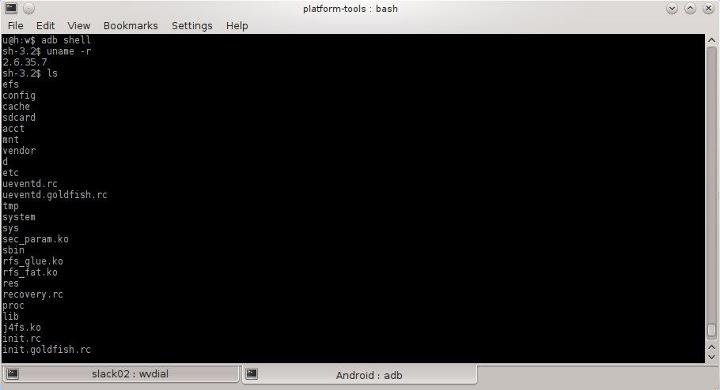
apa itu adb shell bagi para newbie saya akan sedikit jelaskan bahwa adb kepanjangan dari Android Debug Bridge yaitu suatu tool yg digunakan sebagai perantara untuk mengakses sistem android melalui PC sehingga kita bisa melihat & merubah file/folder atau meng-oprek pada HH android kita melalui PC, pengoperasian adb menggunakan perintah2 linux sehingga berbasis CLI (command line) atau disebut juga perintah text sehingga diperlukan tool utk mengeksekusi perintah2 tersebut, nah jika kita memakai windows maka bisa menggunakan cmd jika pada linux memakai terminal console.
karena adb shell memakai perintah2 linux & bahan praktek saya juga menggunakan PC yg terinstall linux maka disini saya hanya akan membahas instalasi pada linux saja, untuk windows silahkan gunakan mesin pencari.
Bahan2 yang disediakan :
1. ane masih pake OS jadul : Linux ubuntu 10.04
2. Tools adb shell, bisa download disini : adb shell tools
3. Handheld android tipe apa saja
cara install :
1. colokkan HH dengan kabel usb ke PC
2. buka tools terminal di start > accessories > Terminal
3. ketik lsusb lalu cari string samsung dan catat IDnya, utk HH samsung biasanya ID tertera : 04e8
4. extract tools adb shell jika lewat terminal caranya sbb : $ tar xzvf platform-tools-linux.tar.gz
5. lalu pindahkan file yg ada dalam folder platform-tools sbb :
$ cd platform-tools
$ su
# cp aapt adb aidl dexdump dx /usr/bin/
# cd lib/
# cp dx.jar /usr/lib/
# cp dx.jar /lib
6. buat file pada direktori /etc/udev/rules.d, bernama 70-android.rules, lalu isikan perintah sbb :
SUBSYSTEM=="usb",ATTRS(idVendor)=="xxxx",SYMLINK+="android_adb",MODE="0666"
SUBSYSTEM=="USB",SYSFS=={idVendor}=="xxxx",mode="0666"
SUBSYSTEM=="usb", ACTION=="add", SYSFS{idVendor}=="xxxx", SYSFS{idProduct}=="adde", MODE="0777"
SUBSYSTEM=="usb", ACTION=="add", SYSFS{idVendor}=="xxxx", SYSFS{idProduct}=="0dde", MODE="0777"
ganti xxxx dgn ID vendor yg anda catet tadi.
Bagi yg memiliki HH Selain samsung bisa lihat daftar di bawah ini ID vendornya :
Acer : 0502
DELL : 413c
Foxconn : 0489
Garmin-ASUS : 091e
HTC : 0bb4
Hwawei : 12d1
Kyocera : 0482
LG : 1004
Motorolla : 22b8
nVidia : 0955
Pantech : 10A9
Sharp : 04dd
Sony Ericsson : 0fce
ZTE : 19D2
atau dengan mengetik lsusb.
7. lalu beri permission sbb : chmod a+rx 70-android.rules
8. lalu reboot pc.
9. aktifkan USB debug mode pada HH anda, caranya masuk menu setting > applications > development > centang USB debuging
10. setelah reboot, tancapkan HH ke PC lewat kabel USB.
11. lalu buka terminal console di ubuntu masuk ke folder tool adb tadi yaitu di folder platform-tools, perintahnya sbb: cd platform-tools.
12. ketik adb shell, jika berhasil maka anda akan dibawa masuk ke dalam sistem android.
contoh jika sudah berhasil masuk ke sistem android :
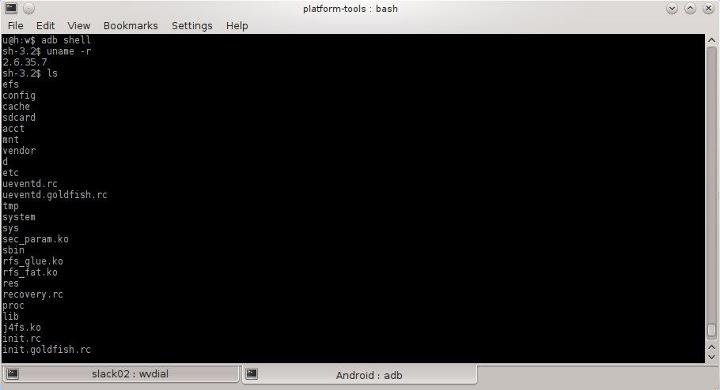
0
4.5K
1
Komentar yang asik ya
Urutan
Terbaru
Terlama
Komentar yang asik ya
Komunitas Pilihan